WhatsApp es una de las aplicaciones de mensajería instantánea más populares del mundo. Esta red social es la segunda más descargada del mundo y sólo está por detrás de Facebook. Siempre hay problemas, incluso, en los programas más sofisticados y WhatsApp, no es una excepción.
No es raro encontrarse con personas que se quejan de que no pueden descargar archivos PDF y seguramente, te ha pasado, pero, este problema es muy común y hay varias formas de solucionarlo, todas ellas las puedes ver a continuación.
Soluciones básicas cuando WhatsApp no descarga archivos PDF en móviles
- Utiliza una red potente: Aunque los archivos PDF no suelen ser de gran tamaño, es posible que, estés utilizando una conexión a Internet de baja capacidad, lo que limitará tus descargas, incluso, esto sucede más a menudo en algunas redes públicas o, cuando tienes una red local con muchos dispositivos conectados al mismo tiempo. Si no tienes una red potente, será normal que te encuentres con este problema.
- Habilitar la descarga automática de archivos: Otra razón por la que, probablemente, no puedas descargar los Archivos PDF es que, hayas desactivado la función de autoguardado. Por supuesto, puede que no te guste activarla porque otros tipos de archivos pueden descargarse automáticamente a través de ella, pero esto puede solucionar el problema que estás experimentando.
- Actualizar WhatsApp: WhatsApp es un programa al que constantemente se te hacen ajustes y complementos y, a veces, el hecho de no estar actualizado, puede generar problemas de compatibilidad o que, algunas de sus funciones no sirven correctamente, como la descarga de documentos PDF. Comprueba si tienes la última versión y, si no es así, actualízala y esto puede ser suficiente para que resuelvas el error de descarga.
¿Cómo arreglar WhatsApp no puede descargar PDF en iPhone?
1. Habilitar los datos móviles para WhatsApp
Si estás en la calle o en un lugar público sin wi-fi, es obvio que, si no estás conectado a ninguna red de internet no podrás descargar PDF en el iPhone. Puede ser un error muy básico, pero es más común de lo que crees.
Esto se puede solucionar conectándote a la red móvil de tu proveedor de servicios, para ello, sólo tienes que hacer lo siguiente:
Paso 1Ir a "Ajustes"
Pulsa el icono de "Ajustes" para acceder a tu configuración.
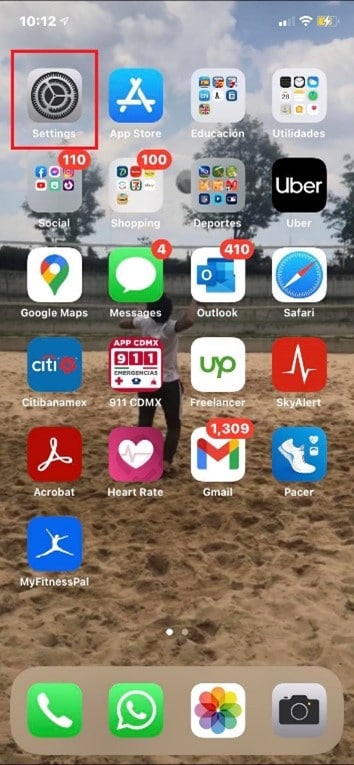
Paso 2Pulsar en "Celular"
Ahora, verás una lista de opciones. Pulsa en "Celular".
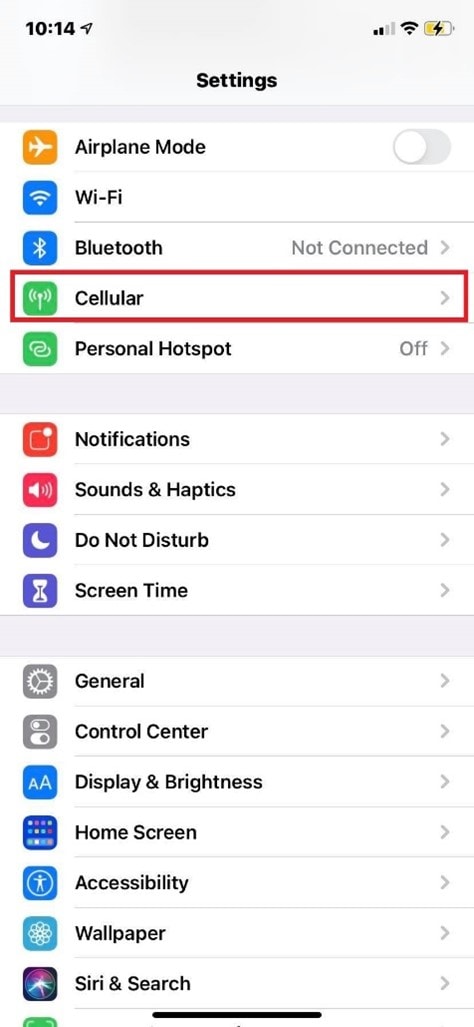
Paso 3Activar los datos celulares para WhatsApp
Desliza hacia abajo hasta encontrar "WhatsApp" y luego, asegúrate de que, el botón esté activado.
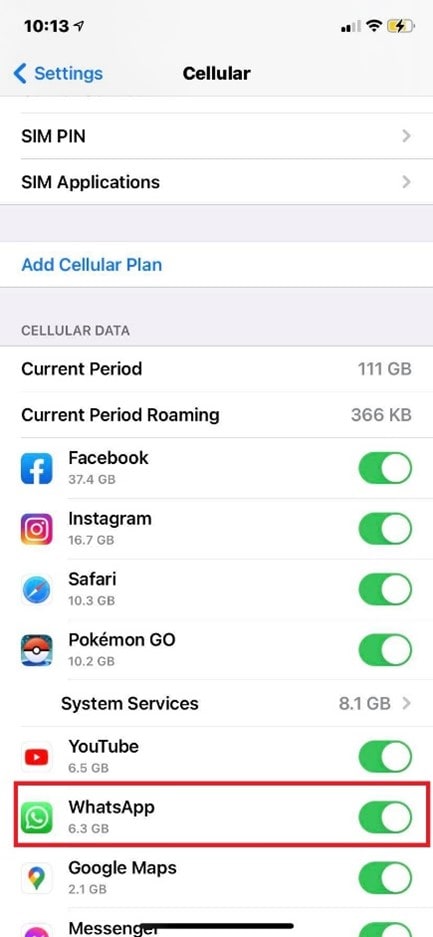
2. Activar la actualización de aplicaciones en segundo plano
Esta opción permite que las aplicaciones que no están abiertas o que están en segundo plano sigan actualizándose. Muchas personas la desactivan porque consume una cantidad importante de datos móviles, sin embargo, puede influir en los problemas con la descarga de documentos PDF.
Para habilitar la actualización de aplicaciones en segundo plano, sólo tienes que hacer lo siguiente:
Paso 1Ir a "Ajustes"
Pulsa el icono "Ajustes" para acceder a la configuración.
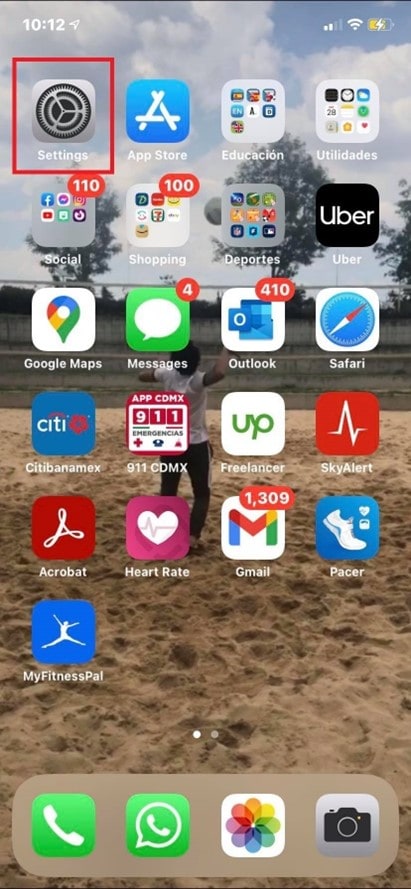
Paso 2Ve a "General"
Desde las opciones de Ajustes, busca "General" y pulsa en él.
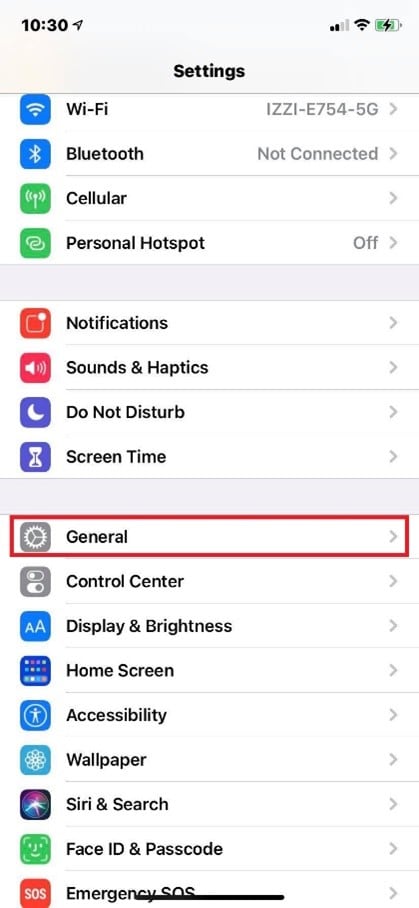
Paso 3Pulsar "Actualización de la aplicación en segundo plano" desde las opciones de General
Verás una lista de opciones, pulsa "Actualización de la aplicación en segundo plano".
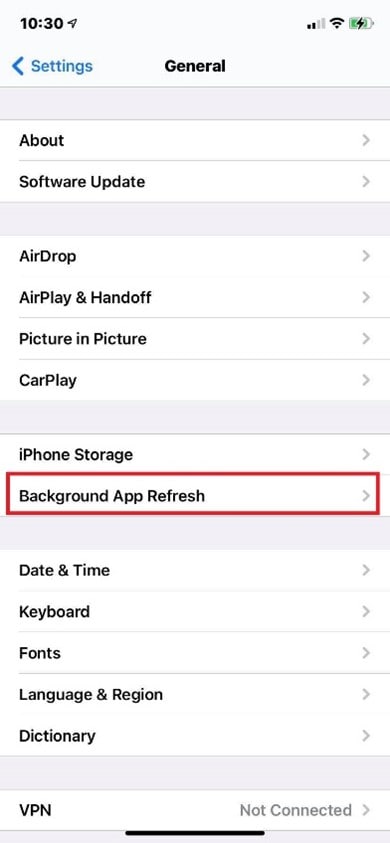
Paso 4Pulsar "Actualizar aplicación en segundo plano" desde las opciones de "Actualización de la aplicación en segundo plano"
Pulsa "Actualizar aplicación en segundo plano" en la parte superior de la pantalla.
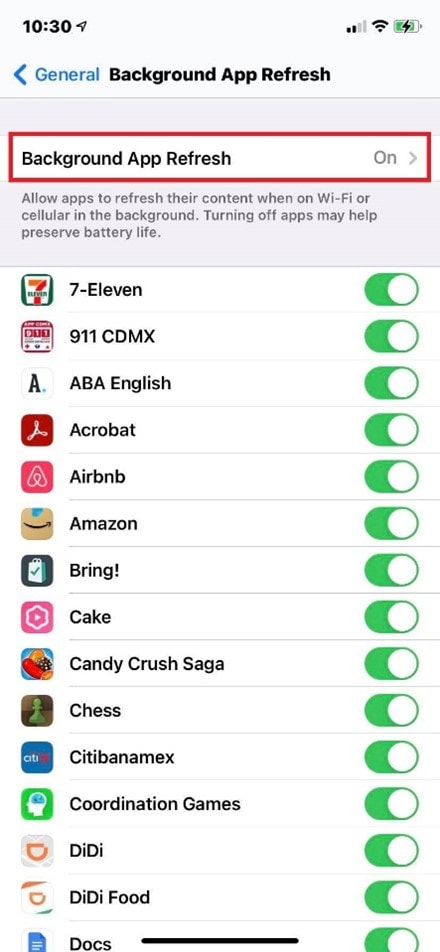
Paso 5Habilitar las opciones de "Wi-Fi y Datos Celulares"
Para activar la actualización de aplicaciones en segundo plano de forma permanente, pulsa la opción "Wi-Fi y datos móviles".
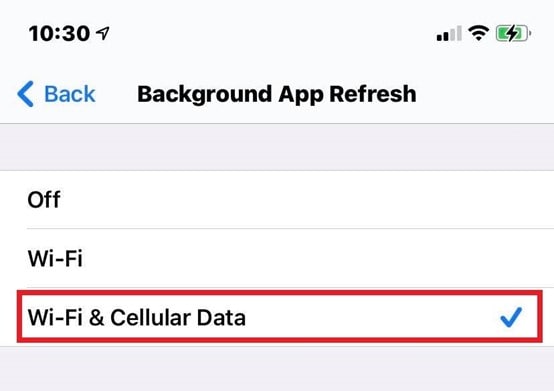
3. Restablecer la configuración de red
A veces, puede haber problemas de configuración con las redes de internet y esto puede interferir a la hora de descargar PDF en el iPhone.
Hay una opción que restablecerá los ajustes de red que te mostraré a continuación:
Paso 1Ir a "Ajustes"
Pulsa el icono de "Ajustes" para acceder a la configuración.
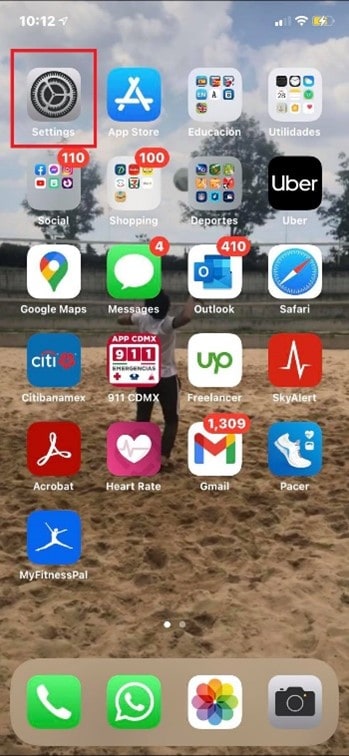
Paso 2Ir a "General"
Desde las opciones de Ajustes, busca "General" y pulsa en él.
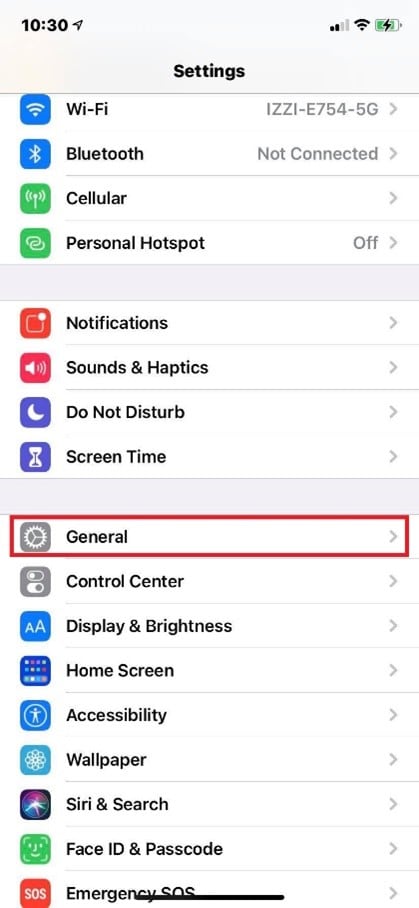
Paso 3Pulsar en "Restablecer"
Desde esta lista, desliza el dedo hacia abajo y pulsa "Restablecer".
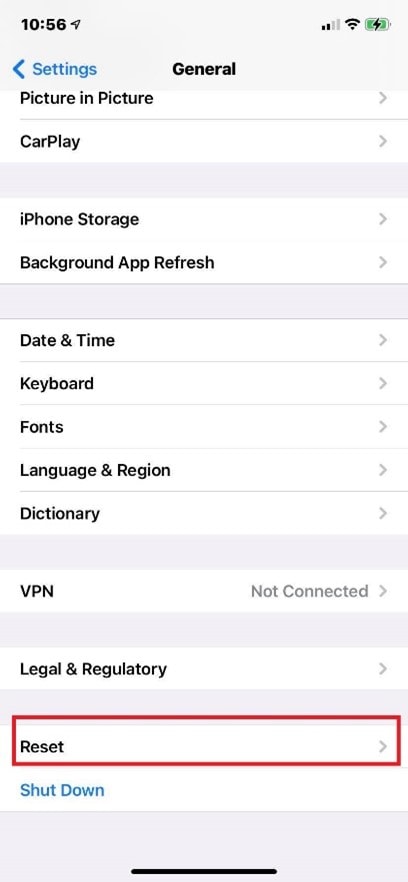
Paso 4Seleccionar "Restablecer configuración de red"
Por último, pulsa "Restablecer configuración de red", luego, escribe tu contraseña y esta tarea estará terminada.
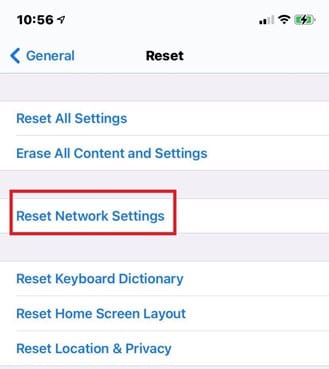
¿Cómo solucionar WhatsApp no puede descargar PDF en Android?
1. Dar permiso de almacenamiento
Si WhatsApp no tiene permiso de almacenamiento, te será imposible descargar un PDF en Android. Para permitir el almacenamiento de tus archivos, debes hacer lo siguiente:
Paso 1Ver a "Ajustes".
Pulsa el icono de "Ajustes".
Paso 2Seleccionar la opción "Aplicaciones".
En la lista de Ajustes, pulsa "Aplicaciones".
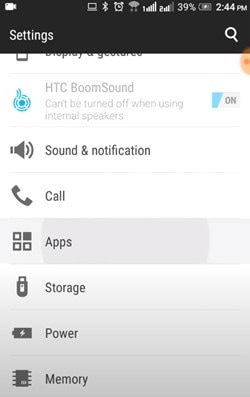
Paso 3Abrir la opción "WhatsApp".
Desliza el dedo hacia abajo y pulsa WhatsApp.
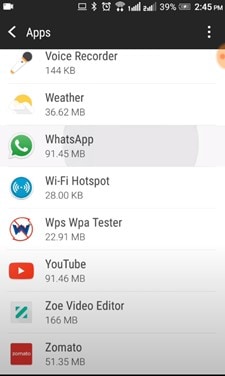
Paso 4Pulsar "Permisos"
Verás algunas opciones, selecciona "Permisos".
Paso 5Habilitar los permisos de almacenamiento
Para habilitar los permisos de almacenamiento, pulsa el botón del interruptor junto a "Almacenamiento" y asegúrate de que está activado.

2. Bloquear WhatsApp en la multitarea
Esta tarea te ayudará a mantener WhatsApp bloqueado y cuando la descarga de PDF en Android no se cierre, necesitas abrir otro programa o, simplemente, no mantendrás la aplicación abierta mientras se realiza la tarea. Varias aplicaciones pueden ayudarte a realizar este procedimiento, que es práctico de lograr.
Importante: Actualizar aplicación en segundo plan para abrir PDF de Whatsapp
Si estás en este artículo, es porque seguramente trabajas con archivos PDF. ¿Por qué no te das la oportunidad de explorar una aplicación diferente como PDFelement?
Con este programa, podrás editar tus archivos de forma personalizada empleando muchas herramientas que cumplirán todas tus expectativas.
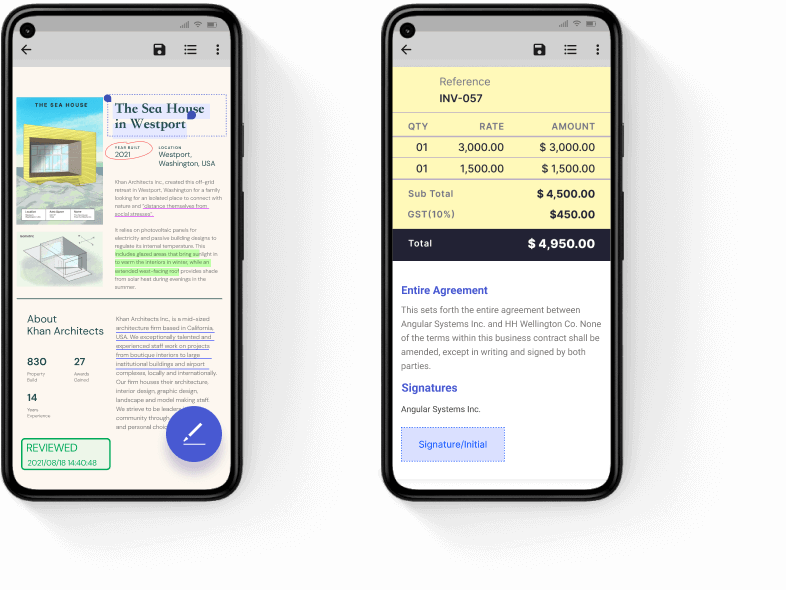
Palabras finales
WhatsApp es la aplicación de mensajería más popular del mundo y millones de usuarios la utilizan a diario. Aunque se utiliza principalmente para enviar mensajes, también, hay un número importante de personas que la utilizan como medio para enviar archivos, incluidos los PDF.
Es importante que te hayas fijado en los detalles que se han detallado para evitar problemas, ya que, no disponer de este programa, puede serte muy incómodo.
Afortunadamente, estos problemas casi siempre lo puedes solucionar fácilmente, por lo que, no debes preocuparte más si no puedes descargar tus archivos en algún momento.




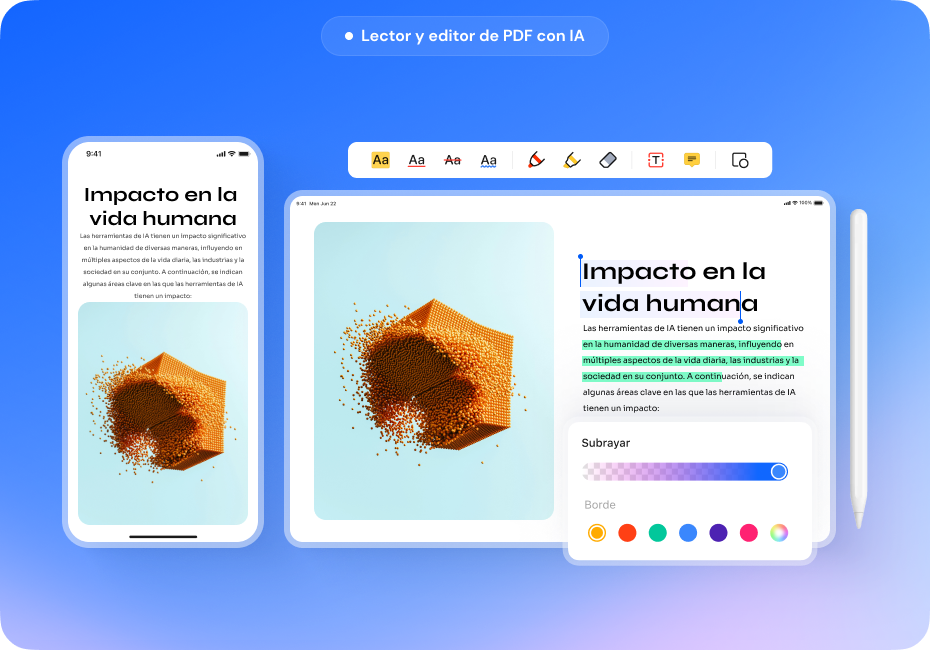





Andrés Felipe
Especialista en PDF
Calificación media4.5(105participaron)